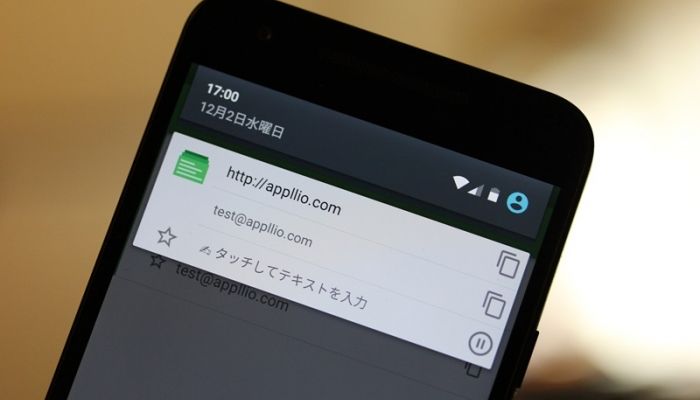クリップボードとは

引用: http://itojisan.xyz/wp-content/uploads/2017/06/050%E7%9D%80%E4%BF%A1caych-380x253.jpg
クリップボードとはテキストデータやキャプチャ画像などをコピーや切り取りしてから貼り付けするまでの間、一時的に記憶し、保存しておくための場所のことです。クリップボードは毎回上書きされるので新たにコピーすると前のコピーデータが消えてしまいます。また、電源オフにしてもクリップボードのデータは消えます。
クリップボードはどこにあるか?
クリップボードのデータの保存場所はどこか

引用: https://stat.ameba.jp/user_images/20130522/00/kaceyeee/a1/3d/j/t02200367_0360060012547756001.jpg
クリップボードはスマホやpcなどの端末上のメモリ空間にデータを記憶しています。また、それは一時的に保存されているもので、コピーや切り取りをしてしまうとクリップボードの中身が変わってしまいます。クリップボードのデータの保存場所は端末内の見えない場所に保存されているので確認するために見ることはできません。
クリップボードが格納されている場所はどこか

引用: https://www.clicktechtips.com/wp-content/uploads/2017/05/most-important-recent-additions-to-the-world-of-android.jpg
現在、スマホではクリップボードの場所までたどり着ける手段はありません。設定からも検索してもクリップボードを見つけることはできません。クリップボードの出し方として特定のアプリを使用する必要があります。クリップボード自体は見えないところに存在しており、それを表に出すにはアプリでしか出せないのです。アプリからクリップボードの場所にたどり着くことが可能になります。Androidでクリップボードを見るにはaNdClipのアプリを使います。
aNdClipアプリとは

引用: https://i.ytimg.com/vi/4_28Z3KLbY0/hqdefault.jpg
aNdClipアプリを簡単に説明しますと、クリップボードの履歴を残し、その履歴から何度も簡単に貼り付ける事ができるアプリです。過去になにげなくコピーや切り取りをした文字や画像を全て履歴として保存しているので今までにどんなものをコピーしてきたかの確認ができます。よく使うメールアドレスや忘れたらいけないパスワードを保存するのに便利に使えます。Androidでクリップボードの出し方として利用するには最適のアプリです。
aNdClipアプリのインストール方法
引用: https://lh3.ggpht.com/tlwStaOIP7JZsQF0JvzRE7BkEUwOpnwBh9aR0eUWOa9cTjhwjNeFl24uXk6vWt0hog=w720-h310
Androidの場合アプリをインストールするにはGoogleのアカウントが必要です。ホーム画面の「アプリ一覧」をタップし「Playストア」をタップします。すると「Google Play」にアクセスするので、上部の検索バーに「aNdClip」と入力します。表示された一覧から「aNdClipクリップボード拡張Free版」というアプリをタップし、「インストール」をタップし完了です。
クリップボードの履歴はどこに?

引用: https://i0.wp.com/syufuwaza.com/wp-content/uploads/2017/10/6959a7c1c6dab0060d7ec153c18d7519_m.jpg?fit=510%2C640&ssl=1
クリップボードの履歴の溜め過ぎ注意
クリップボードには履歴を削除する機能はなく、どんどん履歴が溜まっていきます。あまりに溜め過ぎるとスマホが重たくなってしまうのでこまめに削除しなくてはなりません。クリップボードを削除するためにもaNdClipアプリが必要となってきます。
クリップボードの履歴の削除方法

引用: https://www.android.com/static/2016/img/devices/phones/xperia-xz/transparent/xperia-xz_1x.png
削除方法は右上の三点リーダーのアイコンをタップし、「履歴クリア」をタップするとクリップボード内の全ての履歴を削除することができます。個別に削除する方法は消したい履歴を長押しし、表示されたメニューの「削除」をタップします。
シャープのAQUOSのクリップボードの出し方

引用: https://cas.nttdocomo.co.jp/flcache_data/product/catalogue/smart_phone/sh03j/mv_01.png
ほとんどのAndroidではアプリを開かなければクリップボードを確認できませんがシャープのAQUOSは独自に付けてる機能があり、アプリを開くことなく確認することができます。まず、メールやブラウザの検索バーの文字を入力をする画面でキーボード表示を出します。キーボード表示の左側にある「絵、記、顔」のボタンを長押しし、上部に表示された「アプリ連携、引用」をフリックで選択します。そして、表示された項目の一覧から「コピー履歴SH」をタップすると過去のコピーや切り取りしたデータの全履歴が分かります。
aNdClipアプリでクリップボードを効率よく利用しよう

引用: https://sim2.goo.ne.jp/wp-content/uploads/spclub_adcdn_images_sumaho_qa_64069_64069_3.png
Androidでクリップボードの出し方や使い方を紹介しました。aNdClipアプリで簡単に履歴の確認ができますし、出し方もワンタッチで利用できるので大変便利な機能です。クリップボードは文字を入力する際に便利に活用できますが長文などのデータを何件も保存したままでいると、その分のメモリー容量が消費されAndroidが重たくなってしまいます。必要のないクリップボードはこまめに削除するよう心掛けてください。

引用: https://rr.img.naver.jp/mig?src=http%3A%2F%2Fimgcc.naver.jp%2Fkaze%2Fmission%2FUSER%2F20150228%2F79%2F7032099%2F19%2F300x300x5985ef322a098c404d108501.jpg%2F300%2F600&twidth=300&theight=600&qlt=80&res_format=jpg&op=r
関連記事
WifiウィジェットはAndroidに必須?驚きの簡単設定方法を解説!
AndroidユーザーでWifiウィジェットをご存じない人は必見です。このサイトでは、Wifiウィジェットはなぜ必要なのか?どんな機能なのか?設定方法は?などを紹介します。Androidを使っているがウィジェットは…。そんな人こそウィジェットで得しましょう。